Agregar Audio a Video
Por Manuel Gonzalez • 2025-09-02 11:48:18 • Proven solutions
Si quieres añadir música a un video o añadir sonido a un video, Wondershare UniConverter puede ser la mejor herramienta. Con Wondershare UniConverter, puedes añadir fácilmente audio/sonido a un video MP4 o MOV. Sigue los pasos detallados para añadir audio a archivos MP4 o MOV.
Cómo agregar audio a un video fácilmente - Guía del usuario de Wondershare UniConverter (Windows)
Paso 1 Inicia el Wondershare UniConverter e importa el video.
Abre el Wondersahre UniConverter después de la instalación, selecciona Convertidor en la interfaz de inicio. Haz clic en el  botón añadir archivos para importar tu video de destino (archivos .mp4, .mov).
botón añadir archivos para importar tu video de destino (archivos .mp4, .mov).
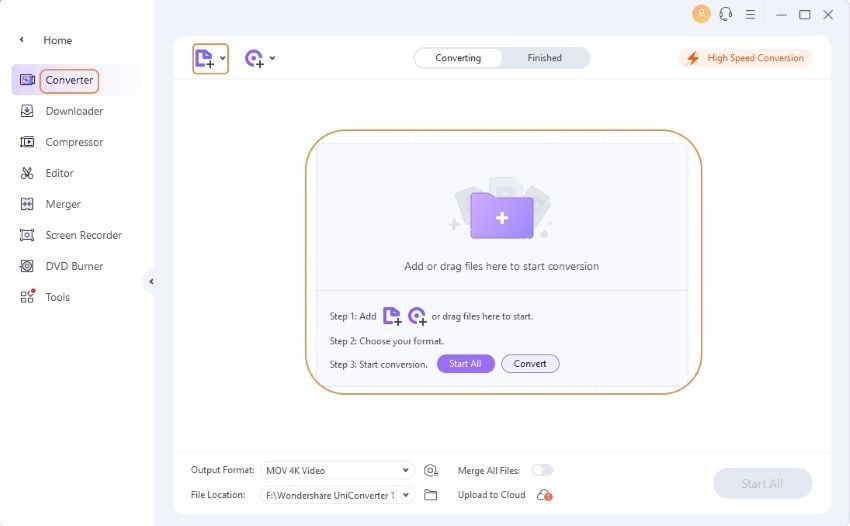
Paso 2 Agrega audio a los MP4/MOV.
Puedes ver una opción de Pista de Audio en la parte inferior derecha de la barra de tareas, desde la que puedes elegir una pista de audio para el video. Haz clic en el icono arriba-abajo junto a la opción y haz clic en el botón Añadir para importar los archivos de audio que desees como nueva pista de audio para este video. El archivo de audio añadido se mostrará en la parte de Seleccionar pista de audio, y puedes hacer clic para elegir una o varias pistas de audio para tu video.
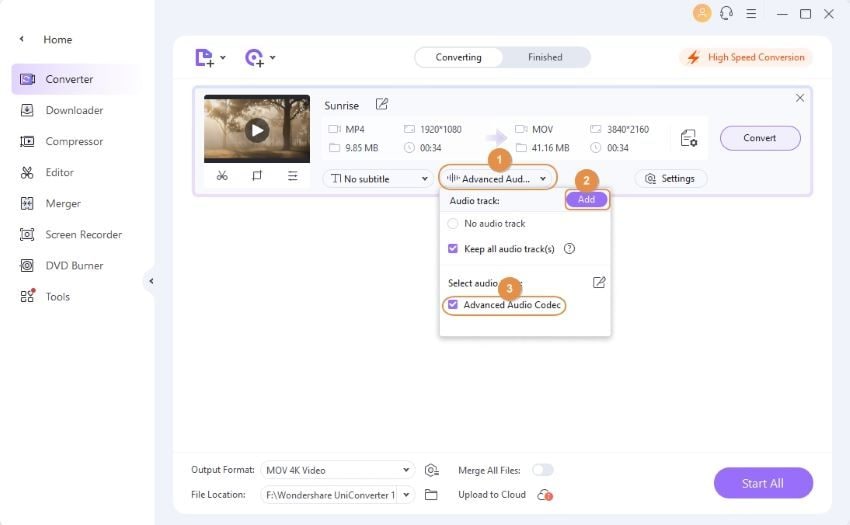
Paso 3 Elige el formato de salida para el video procesado.
Después de añadir audio al video, puedes elegir un formato de salida para exportar tu archivo procesado. Haz clic en el Formato de salida en la esquina inferior izquierda y selecciona el formato y las soluciones de video en la lista de Video.
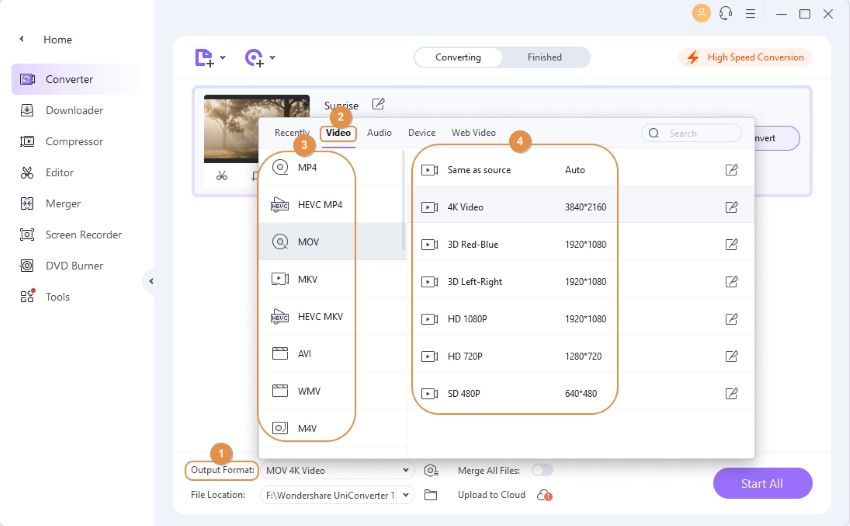
Paso 4 Convierte rápidamente los videos con audio agregado.
Por último, haz clic en el botón Convertir para empezar a guardar tus archivos. Puedes encontrar los archivos convertidos en la pestaña Terminado o localizar los archivos convertidos haciendo clic en el icono de la carpeta en la parte inferior.
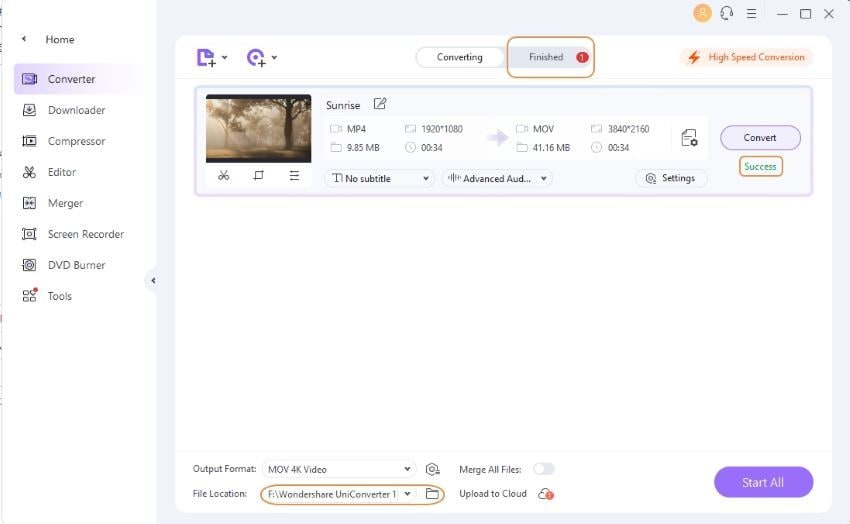
Manuel Gonzalez
staff Editor